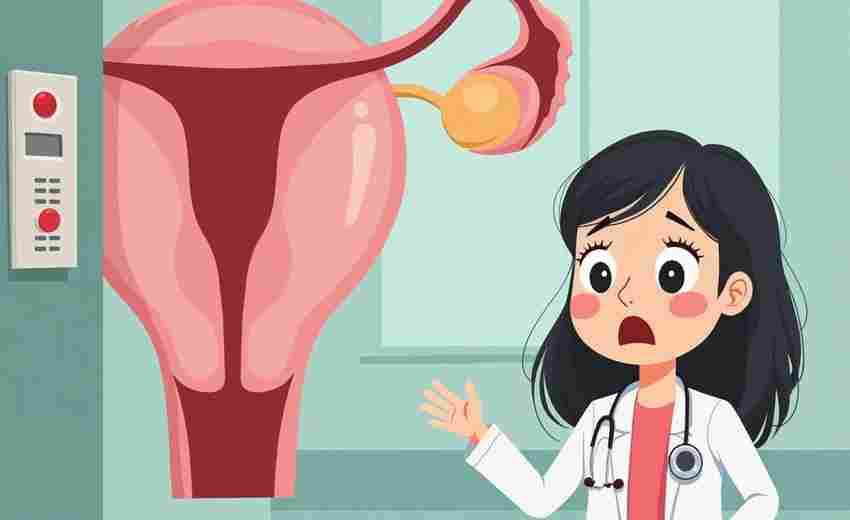如何查看笔记本键盘的电源使用情况
要查看笔记本键盘的电源使用情况,可以根据操作系统的不同采用以下方法:
Windows系统
查看通知栏或操作中心:
通知栏:在Windows系统中,键盘电量状态可能会在通知栏中显示。打开通知栏,查看其中的电池图标,即可看到键盘电量状态。
操作中心:使用快捷键Win+A打开操作中心,同样可以查看电池图标来了解键盘电量状态。
使用第三方软件:
下载并安装一些第三方硬件检测软件,如HWiNFO或AIDA64等,这些软件可以提供更详细的电池电量信息。
命令提示符查询:
在键盘上同时按下组合键“Win+R”打开系统的运行窗口,然后在运行窗口里面输入指令“cmd”并回车打开命令提示符。
在命令提示符里面,键入指令“powercfg/energy”,回车后命令提示符会显示出现在电脑电源的使用情况。不过这个过程可能需要等待大约1分钟左右的时间,等待系统做好电源的分析就会收到全部的电源状态信息了。
macOS系统
查看菜单栏:
在macOS中,键盘电量状态会在屏幕右上角的菜单栏中显示。电池图标上会显示键盘电量状态。
控制中心或蓝牙首选项:
控制中心:在macOS Catalina或更高版本中,打开控制中心,然后单击蓝牙,可以看到任何连接的设备都会以图形和数字百分比的形式显示其当前的电量水平。
蓝牙首选项面板:在任何版本的macOS中,打开蓝牙首选项面板,所有连接的蓝牙设备都会显示其电量,但仅以图形形式显示。

键盘首选项面板:打开“键盘”首选项面板,可以查看键盘的电池图形和数字百分比。
使用第三方软件:
对于Mac用户,可以使用Battery Health这个软件来检查键盘电池的健康状况和剩余电量。这个软件可以在App Store上下载。
特殊笔记本键盘
LED指示灯:
某些特殊设计的笔记本键盘,如MateBook E,会通过底部LED灯组合来显示键盘电量。注意观察底部的LED灯,不同位置的灯亮起表示不同的电量状态。
通过以上方法,您可以方便地查看笔记本键盘的电源使用情况,从而及时了解键盘的电量状态并进行相应的充电或更换电池操作。
上一篇:如何查看移动通话详单中的详单明细 下一篇:如何查看网卡的连接速度